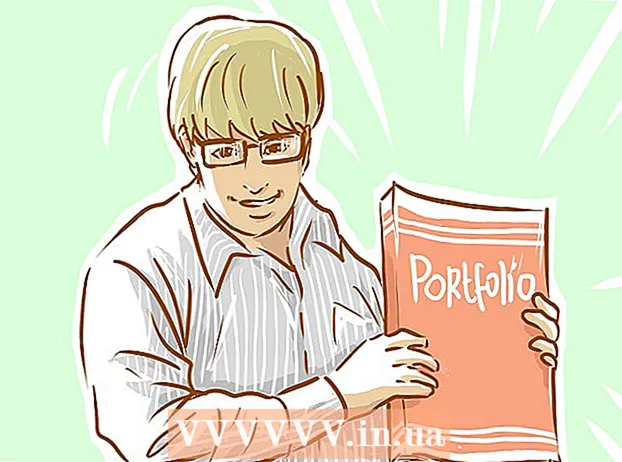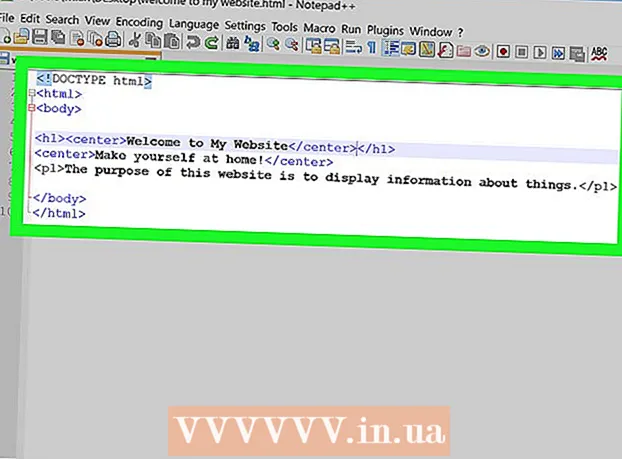কন্টেন্ট
- পদক্ষেপ
- 5 এর 1 পদ্ধতি: উইন্ডোজ 8 থেকে আনইনস্টল করুন
- পদ্ধতি 5 এর 2: উইন্ডোজ 7 থেকে আনইনস্টল করুন
- 5 এর 3 পদ্ধতি: উইন্ডোজ এক্সপি থেকে আনইনস্টল করুন
- 5 এর 4 পদ্ধতি: পোকি ফোল্ডারটি মুছুন
- 5 এর 5 পদ্ধতি: পোকি অ্যাড-অনস এবং এক্সটেনশানগুলি সরানো
- পরামর্শ
যেহেতু পোকি অন্যান্য প্রোগ্রাম নিয়ে এসেছেন যা আপনার কম্পিউটারের ক্ষতি করতে পারে, তাই এটি সম্পর্কিত বিষয়বস্তু সহ আপনি এটিকে অপসারণ করতে চাইতে পারেন তা অকল্পনীয়ও নয়। কম্পিউটার থেকে সমস্ত সম্পর্কিত ফাইল মুছে ফেলা হয়েছে কিনা তা নিশ্চিত করার জন্য দয়া করে এই নিবন্ধের শেষে বিভাগগুলি, "পোকি অ্যাড-অনস এবং এক্সটেনশানগুলি সরানো" বা "পোকি ফোল্ডার ফোল্ডার সরানো হচ্ছে" দেখুন। আপনি ক্ষতিকারক হতে পারে এমন ফাইলগুলি সনাক্ত এবং সরাতে ম্যালওয়্যার সনাক্তকরণ সফ্টওয়্যার ব্যবহার করেও বিবেচনা করতে পারেন।
পদক্ষেপ
5 এর 1 পদ্ধতি: উইন্ডোজ 8 থেকে আনইনস্টল করুন
 চার্মস বারটি দেখতে উইন্ডোজ + সি টিপুন। "সেটিংস" এ ক্লিক করুন।
চার্মস বারটি দেখতে উইন্ডোজ + সি টিপুন। "সেটিংস" এ ক্লিক করুন।  "নিয়ন্ত্রণ প্যানেল" এ ক্লিক করুন এবং "আরও সেটিংস" এ ক্লিক করতে নীচে স্ক্রোল করুন।
"নিয়ন্ত্রণ প্যানেল" এ ক্লিক করুন এবং "আরও সেটিংস" এ ক্লিক করতে নীচে স্ক্রোল করুন। "প্রোগ্রামস" এর অধীনে "একটি প্রোগ্রাম আনইনস্টল করুন" এ ক্লিক করুন।”
"প্রোগ্রামস" এর অধীনে "একটি প্রোগ্রাম আনইনস্টল করুন" এ ক্লিক করুন।”  ইনস্টল করা প্রোগ্রামগুলির তালিকায় পোকি খুঁজুন এবং "সরান" এ ক্লিক করুন।”
ইনস্টল করা প্রোগ্রামগুলির তালিকায় পোকি খুঁজুন এবং "সরান" এ ক্লিক করুন।” - যদি পোকির সাথে যুক্ত অন্যান্য প্রোগ্রাম থাকে যেমন "হোস্ট অ্যাপ অ্যাপ্লিকেশন" বা "স্টার্ট মেনু", আপনি এগুলি সরাতেও এই প্রক্রিয়াটি পুনরাবৃত্তি করতে পারেন।
 আপনি প্রোগ্রামটি সরাতে চান কিনা জানতে চাইলে "হ্যাঁ" ক্লিক করুন। প্রোগ্রামটি আপনার কম্পিউটার থেকে মুছে ফেলা হবে।
আপনি প্রোগ্রামটি সরাতে চান কিনা জানতে চাইলে "হ্যাঁ" ক্লিক করুন। প্রোগ্রামটি আপনার কম্পিউটার থেকে মুছে ফেলা হবে। - আপনার কম্পিউটার থেকে সফ্টওয়্যারটি অপসারণ করতে যদি এখনও সমস্যা হয় তবে অতিরিক্ত ফাইলগুলি আপনার ব্রাউজারে রাখা যেতে পারে। এই নিবন্ধের শেষে "পোকি অ্যাড-অনস এবং এক্সটেনশানগুলি সরানো" বিভাগটি পড়ুন। সমস্ত ফাইল মুছে ফেলা হয়েছে তা নিশ্চিত করতে "পোকি ফোল্ডার মোছা" বিভাগটিও দেখুন।
পদ্ধতি 5 এর 2: উইন্ডোজ 7 থেকে আনইনস্টল করুন
 উইন্ডোজ কী টিপুন এবং মেনু থেকে "কন্ট্রোল প্যানেল" নির্বাচন করুন।
উইন্ডোজ কী টিপুন এবং মেনু থেকে "কন্ট্রোল প্যানেল" নির্বাচন করুন। নিয়ন্ত্রণ প্যানেলে, "প্রোগ্রামগুলি" শিরোনামের অধীনে "আনইনস্টল প্রোগ্রাম" ক্লিক করুন।
নিয়ন্ত্রণ প্যানেলে, "প্রোগ্রামগুলি" শিরোনামের অধীনে "আনইনস্টল প্রোগ্রাম" ক্লিক করুন। প্রোগ্রামগুলির তালিকার মূল অ্যাপ্লিকেশন "পোকি" সন্ধান করুন এবং ক্লিক করুন। উইন্ডোটির শীর্ষে "মুছুন" বোতামটি ক্লিক করুন বা এটিতে ডান ক্লিক করুন এবং "মুছুন" নির্বাচন করুন।
প্রোগ্রামগুলির তালিকার মূল অ্যাপ্লিকেশন "পোকি" সন্ধান করুন এবং ক্লিক করুন। উইন্ডোটির শীর্ষে "মুছুন" বোতামটি ক্লিক করুন বা এটিতে ডান ক্লিক করুন এবং "মুছুন" নির্বাচন করুন।  আপনি যদি প্রোগ্রামটি সরাতে চান তা নিশ্চিত হয়ে জিজ্ঞাসা করা হলে "হ্যাঁ" এ ক্লিক করুন বা আপনার কম্পিউটারটি এখনও সতর্ক করে যে যদি এখনও সম্পর্কিত প্রোগ্রাম থাকে তবে "সরান" ক্লিক করুন। প্রোগ্রামটি আপনার কম্পিউটার থেকে মুছে ফেলা হবে।
আপনি যদি প্রোগ্রামটি সরাতে চান তা নিশ্চিত হয়ে জিজ্ঞাসা করা হলে "হ্যাঁ" এ ক্লিক করুন বা আপনার কম্পিউটারটি এখনও সতর্ক করে যে যদি এখনও সম্পর্কিত প্রোগ্রাম থাকে তবে "সরান" ক্লিক করুন। প্রোগ্রামটি আপনার কম্পিউটার থেকে মুছে ফেলা হবে। 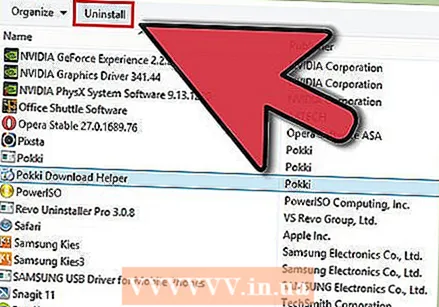 পোকিকে পুরোপুরি মুক্তি দিতে আপনাকে উপরের মত একই পদ্ধতি ব্যবহার করে উইন্ডোজ প্রোগ্রাম ম্যানেজারের অবশিষ্ট "পোকি ডাউনলোড হেল্পার" অপসারণ করতে হবে।
পোকিকে পুরোপুরি মুক্তি দিতে আপনাকে উপরের মত একই পদ্ধতি ব্যবহার করে উইন্ডোজ প্রোগ্রাম ম্যানেজারের অবশিষ্ট "পোকি ডাউনলোড হেল্পার" অপসারণ করতে হবে।- আপনার কম্পিউটার থেকে সফ্টওয়্যারটি অপসারণ করতে যদি এখনও সমস্যা হয় তবে অতিরিক্ত ফাইলগুলি আপনার ব্রাউজারে রাখা যেতে পারে। এই নিবন্ধের শেষে "পোকি অ্যাড-অনস এবং এক্সটেনশানগুলি সরানো" বিভাগটি পড়ুন। সমস্ত ফাইল মুছে ফেলা হয়েছে তা নিশ্চিত করতে "পোকি ফোল্ডার মোছা" বিভাগটিও দেখুন।
 এটি সংরক্ষণ করুন এবং আপনার কম্পিউটার পুনরায় চালু করুন।
এটি সংরক্ষণ করুন এবং আপনার কম্পিউটার পুনরায় চালু করুন।
5 এর 3 পদ্ধতি: উইন্ডোজ এক্সপি থেকে আনইনস্টল করুন
 "স্টার্ট" মেনুতে ক্লিক করুন এবং "কন্ট্রোল প্যানেল" নির্বাচন করুন।”
"স্টার্ট" মেনুতে ক্লিক করুন এবং "কন্ট্রোল প্যানেল" নির্বাচন করুন।”  “প্রোগ্রাম এবং অ্যাড রিমুভ” ক্লিক করুন।”
“প্রোগ্রাম এবং অ্যাড রিমুভ” ক্লিক করুন।”  ইনস্টল করা প্রোগ্রামগুলির তালিকায় পোকি খুঁজুন এবং "সরান" এ ক্লিক করুন।”
ইনস্টল করা প্রোগ্রামগুলির তালিকায় পোকি খুঁজুন এবং "সরান" এ ক্লিক করুন।”  যখন আপনার কম্পিউটার জিজ্ঞাসা করবে "হ্যাঁ" ক্লিক করুন তখন আপনি কি পোকিকে সরাতে চান?তারপরে আপনার কম্পিউটার প্রোগ্রামটি সরিয়ে ফেলবে।
যখন আপনার কম্পিউটার জিজ্ঞাসা করবে "হ্যাঁ" ক্লিক করুন তখন আপনি কি পোকিকে সরাতে চান?তারপরে আপনার কম্পিউটার প্রোগ্রামটি সরিয়ে ফেলবে। - আপনার কম্পিউটার থেকে সফ্টওয়্যারটি অপসারণ করতে যদি এখনও সমস্যা হয় তবে অতিরিক্ত ফাইলগুলি আপনার ব্রাউজারে রাখা যেতে পারে। এই নিবন্ধের শেষে "পোকি অ্যাড-অনস এবং এক্সটেনশানগুলি সরানো" বিভাগটি পড়ুন। সমস্ত ফাইল মুছে ফেলা হয়েছে তা নিশ্চিত করতে "পোকি ফোল্ডার মোছা" বিভাগটিও দেখুন।
5 এর 4 পদ্ধতি: পোকি ফোল্ডারটি মুছুন
যদি আপনি উপরের পদ্ধতিগুলি ব্যবহার করে পোকি ফোল্ডারটি মুছতে অক্ষম হন তবে ফোল্ডারটি মোছার চেষ্টা করুন।
 "স্টার্ট" এ ক্লিক করুন এবং "কম্পিউটারে যান"।’
"স্টার্ট" এ ক্লিক করুন এবং "কম্পিউটারে যান"।’ - উইন্ডোজ 8.1-এ, নামটি "এই পিসি" তে পরিবর্তিত হয়েছে। এটি খোলার জন্য উইন্ডোজ + সি ক্লিক করুন এবং তারপরে "অনুসন্ধান" ক্লিক করুন। উইন্ডোজ 8 এ "কম্পিউটার" টাইপ করুন বা উইন্ডোজ 8.1 তে "এই পিসি" টাইপ করুন। তারপরে বাম ফ্রেমে সংশ্লিষ্ট প্রোগ্রামে ক্লিক করুন।
 শীর্ষে থাকা শিরোনাম বারে, "কম্পিউটার" এবং একটি তীরযুক্ত পাঠ্যটি "% লোকালাপডাটা%" টাইপ করুন।
শীর্ষে থাকা শিরোনাম বারে, "কম্পিউটার" এবং একটি তীরযুক্ত পাঠ্যটি "% লোকালাপডাটা%" টাইপ করুন। "এন্টার" টিপুন এবং "পোকি" ফোল্ডারে ক্লিক করুন।"পোকি ডাউনলোড সহায়ক" ব্যতীত সমস্ত ফাইল মুছুন।
"এন্টার" টিপুন এবং "পোকি" ফোল্ডারে ক্লিক করুন।"পোকি ডাউনলোড সহায়ক" ব্যতীত সমস্ত ফাইল মুছুন।  আপনার কম্পিউটার পুনরায় চালু করুন। পূর্ববর্তী পদক্ষেপগুলি পুনরাবৃত্তি করুন এবং আপনার সিস্টেম থেকে পোকিকে পুরোপুরি অপসারণ করতে উপরের মতো একই পদ্ধতি ব্যবহার করে "পোকি ডাউনলোড হেল্পার" ফোল্ডারটি মুছুন।
আপনার কম্পিউটার পুনরায় চালু করুন। পূর্ববর্তী পদক্ষেপগুলি পুনরাবৃত্তি করুন এবং আপনার সিস্টেম থেকে পোকিকে পুরোপুরি অপসারণ করতে উপরের মতো একই পদ্ধতি ব্যবহার করে "পোকি ডাউনলোড হেল্পার" ফোল্ডারটি মুছুন।
5 এর 5 পদ্ধতি: পোকি অ্যাড-অনস এবং এক্সটেনশানগুলি সরানো
যদি আপনার পোকি আনইনস্টল করা থাকে তবে আপনি প্রোগ্রামটির দ্বারা মুখোমুখি হওয়া প্রোগ্রামগুলি বা সংশোধনগুলি চালিয়ে যান, তবে এটি সম্পর্কিত ইনস্টলড অ্যাড-অন বা এক্সটেনশনগুলি সরিয়ে ফেলতে হবে।
 গুগল ক্রোমে, ব্রাউজার উইন্ডোর উপরের ডানদিকে তিনটি অনুভূমিক রেখাযুক্ত আইকনে ক্লিক করুন। "আরও সরঞ্জামগুলি" ওভার করুন এবং নতুন ড্রপ-ডাউন মেনুতে "এক্সটেনশনগুলি" ক্লিক করুন। পোকি এক্সটেনশানটি সন্ধান করুন এবং আপনার কম্পিউটার থেকে এটি সরানোর জন্য ট্র্যাশ ক্যান আইকনে ক্লিক করুন।
গুগল ক্রোমে, ব্রাউজার উইন্ডোর উপরের ডানদিকে তিনটি অনুভূমিক রেখাযুক্ত আইকনে ক্লিক করুন। "আরও সরঞ্জামগুলি" ওভার করুন এবং নতুন ড্রপ-ডাউন মেনুতে "এক্সটেনশনগুলি" ক্লিক করুন। পোকি এক্সটেনশানটি সন্ধান করুন এবং আপনার কম্পিউটার থেকে এটি সরানোর জন্য ট্র্যাশ ক্যান আইকনে ক্লিক করুন।  ফায়ারফক্সে, ব্রাউজার উইন্ডোর উপরের ডানদিকে তিনটি অনুভূমিক রেখা যুক্ত আইকনটি ক্লিক করুন। "অ্যাড-অনস" এবং তারপরে "এক্সটেনশানস" এ ক্লিক করুন। পোকি এক্সটেনশানটি সন্ধান করুন এবং ফাইলগুলি মুছতে মুছুন ক্লিক করুন।
ফায়ারফক্সে, ব্রাউজার উইন্ডোর উপরের ডানদিকে তিনটি অনুভূমিক রেখা যুক্ত আইকনটি ক্লিক করুন। "অ্যাড-অনস" এবং তারপরে "এক্সটেনশানস" এ ক্লিক করুন। পোকি এক্সটেনশানটি সন্ধান করুন এবং ফাইলগুলি মুছতে মুছুন ক্লিক করুন। 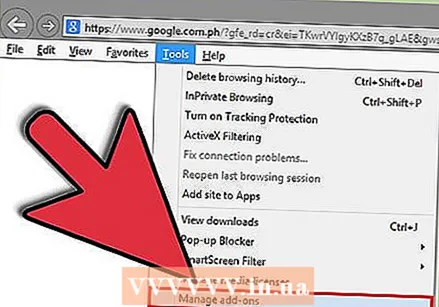 ইন্টারনেট এক্সপ্লোরারে, উপরের ডানদিকে কোণায় সরঞ্জামগুলিতে ক্লিক করুন। তারপরে "অ্যাড-অন পরিচালনা করুন" এ ক্লিক করুন। পোকি এক্সটেনশনে যান এবং এটিতে একবার ক্লিক করুন। নীচের বাক্সে, "আরও তথ্য" ক্লিক করুন। এক্সটেনশনটি সম্পূর্ণরূপে অপসারণ করতে সরান ক্লিক করুন।
ইন্টারনেট এক্সপ্লোরারে, উপরের ডানদিকে কোণায় সরঞ্জামগুলিতে ক্লিক করুন। তারপরে "অ্যাড-অন পরিচালনা করুন" এ ক্লিক করুন। পোকি এক্সটেনশনে যান এবং এটিতে একবার ক্লিক করুন। নীচের বাক্সে, "আরও তথ্য" ক্লিক করুন। এক্সটেনশনটি সম্পূর্ণরূপে অপসারণ করতে সরান ক্লিক করুন।  পরিবর্তনগুলি কার্যকর করতে ব্রাউজারটি বন্ধ করুন এবং পুনরায় খুলুন।
পরিবর্তনগুলি কার্যকর করতে ব্রাউজারটি বন্ধ করুন এবং পুনরায় খুলুন।
পরামর্শ
- প্রোগ্রামটি সরানোর পরে, একটি সমীক্ষার উইন্ডো উপস্থিত হতে পারে। আপনি প্রশ্নের উত্তর দিতে পারেন এবং "প্রেরণ" এ ক্লিক করতে পারেন বা পৃষ্ঠাটি বন্ধ করে এটি উপেক্ষা করতে পারেন।